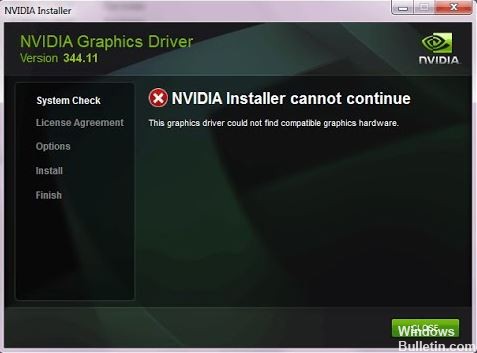Depanare: „Trebuie să fiți un administrator care rulează o sesiune de consolă pentru a utiliza utilitarul SFC”

Când încercați să rulați comanda sfc / scannow pe linia de comandă pentru a găsi și remedia erorile, primiți adesea un mesaj de eroare de genul „Trebuie să fiți administrator care lucrează într-o sesiune de consolă pentru a utiliza utilitarul SFC”.
Nu vă panicați, deoarece linia de comandă poate afișa uneori erori, ceea ce este perfect normal. Poate afișa erori atunci când executați orice comandă, iar sfc / scannow nu face excepție. Cu toate acestea, există o soluție foarte rapidă și simplă la această problemă. Pentru a rezolva această problemă, trebuie rulați linia de comandă ca administrator. Să vedem cum să rezolvăm această problemă.